Cum se identifică aranjamentului tastaturii Apple după țară sau după regiune
Folosește literele și simbolurile de pe tastatura Apple ca să stabilești aranjamentul tastaturii după țară sau după regiune.
Unele aranjamente de tastatură sunt disponibile doar în anumite țări sau regiuni.
Dacă ai nevoie să îți înlocuiești sau să îți repari tastatura, contactează Apple sau un furnizor de servicii.
Identificarea aranjamentului tastaturii (ANSI, ISO sau limba japoneză)
Găsește tasta pe care este imprimat cuvântul „retur” sau simbolul retur stânga. Tasta ar trebui să arate ca una dintre opțiunile de mai jos:
Tastatura ANSI
Dacă tasta Retur arată ca una dintre imaginile de mai jos înseamnă că ai o tastatură ANSI:
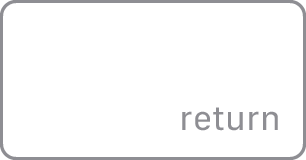
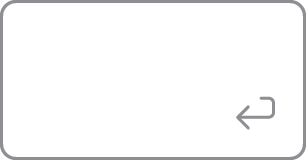
Tastatura ISO
Dacă tasta Retur arată ca una dintre imaginile de mai jos înseamnă că ai o tastatură ISO:
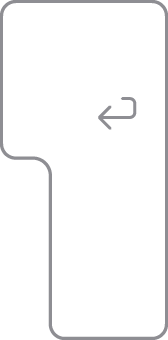

Tastatura pentru limba japoneză
Dacă tasta Retur arată ca una dintre imaginile de mai jos înseamnă că ai o tastatură în limba japoneză:

Identificarea aranjamentelor de tastatură ANSI
Găsește tasta Tab sau tasta cu simbolul tab. Tasta Q din partea dreaptă ar trebui să arate ca una dintre opțiunile de mai jos și te va ajuta să identifici aranjamentul de tastatură:
Engleză (S.U.A.)
(dacă tasta Caps Lock se află sub tasta Tab)

Chineză – Pinyin
(dacă tasta 中/英 se află sub tasta)

Coreeană

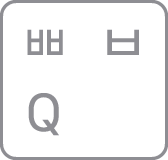
Thailandeză
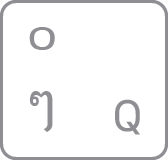
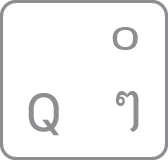
Chineză – Zhuyin


Identificarea aranjamentelor de tastatură ISO
Găsește tasta Tab sau tasta cu simbolul tab. Tasta din partea dreaptă ar trebui să arate ca una dintre opțiunile următoare și te va ajuta să identifici aranjamentul de tastatură:
Arabă

Bulgară
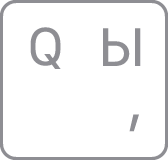
Franceză/belgiană

Greacă
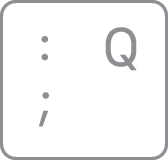
Ebraică
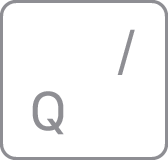
Rusă
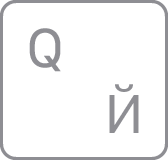
Turcă – F
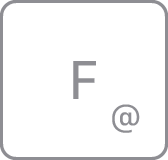
Tasta din partea dreaptă a tastei L ar trebui să arate ca una dintre opțiunile următoare și te va ajuta să identifici aranjamentul de tastatură:
Franceză canadiană
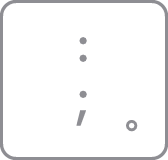
Croată/slovenă
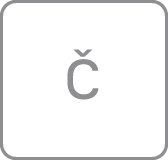
Cehă
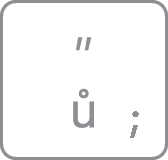
Daneză

Italiană

Norvegiană
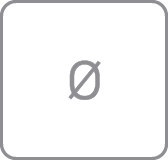
Portugheză
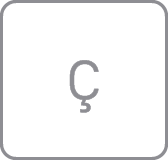
Slovacă
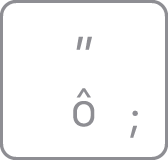
Spaniolă

Elvețiană
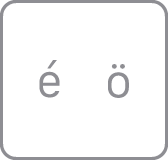
Găsește tasta pe care este imprimată litera P. Tasta din partea dreaptă ar trebui să arate ca una dintre opțiunile următoare și te va ajuta să identifici aranjamentul de tastatură:
Germană/austriacă
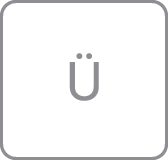
Maghiară

Islandeză
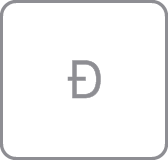
Spaniolă (America Latină)

Suedeză/finlandeză
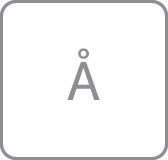
Turcă – Q

Caută tastele aflate aproape de colțul din stânga sus al tastaturii. Tastele ar trebui să arate ca unul dintre seturile următoare și te vor ajuta să identifici aranjamentul de tastatură:
Engleză britanică/irlandeză

Neerlandeză
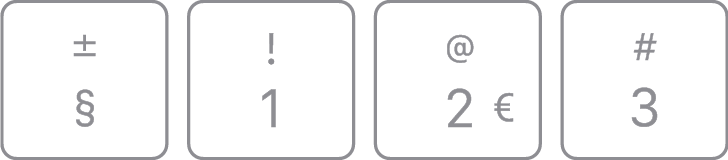
Engleză internațională
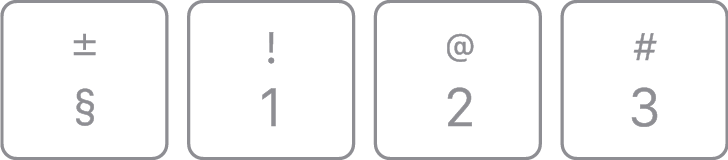
Română

